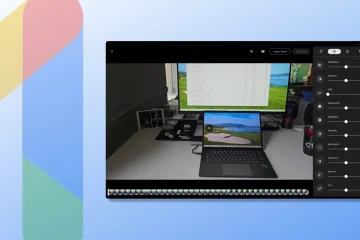Pronto per automatizzare i download e le installazioni di app per Mac? Se stai configurando un nuovo Mac, probabilmente sai quanto sia noioso navigare manualmente in un gruppo di diversi siti Web di sviluppatori e scaricare e installare individualmente tutte le app Mac che potresti desiderare. Questa è una procedura necessaria ma dispendiosa in termini di tempo per la configurazione di un nuovo Mac, in particolare quando utilizzi app non presenti nel Mac App Store.
Ed qui è dove il servizio MacApps.link torna utile, raggruppando un mucchio di diverse applicazioni Mac di tua scelta in un’unica stringa di comando eseguibile che puoi lanciare nel Terminale, quindi vai a fare business mentre le app vengono scaricate e installate sul Mac. Fondamentalmente automatizzerai il download e l’installazione di un sacco di popolari app per Mac.
Ad esempio, supponiamo che tu abbia un MacBook Pro nuovo di zecca per lavoro e desideri installare la configurazione tipica del flusso di lavoro di Chrome, Firefox, Chrome Canary, Skitch, Fantastical, GitHub, IntelliJ, BBEdit, Sketch, Docker, The Unarchiver, CyberDuck, iTerm2, iStats Menu, BarTender, VLC, Steam (giuro che è per il capo del lavoro!), Atom, Slack, Discord, Zoom e Skype… sono un sacco di siti Web e sviluppatori diversi a cui accedere manualmente per installare le app, giusto? Con il servizio MacApps.link, selezioni semplicemente tutte quelle app dal loro elenco, ottieni il collegamento di installazione, lo inserisci nel Terminale e lascia eseguire il comando fino al completamento. Facile facile.
Attenzione: questo è rivolto agli utenti avanzati che hanno dimestichezza con la riga di comando. Procedete a vostro rischio. L’uso di macapps.link richiede l’affidamento a un servizio di terze parti gratuito, perché stai emettendo uno script terminale eseguito in remoto che sta interagendo con il tuo Mac per installare il software. Se sei come me e sei il tipo cauto predefinito, potresti voler dare un’occhiata allo script prima di eseguirlo sul tuo Mac. Un metodo è offerto più sotto se sei curioso*.
Come scaricare e installare in blocco app per Mac dal terminale
Pronto per scaricare e installare in batch un sacco di app per Mac di la tua scelta, senza mani? Ecco cosa fare:
Vai a https://macapps.link/ in qualsiasi browser web Fai clic per selezionare le app che desideri scaricare e installare in blocco, scorrendo l’elenco delle app disponibili
Fai clic su”Installa ## app”nell’angolo in alto a destra per ottenere la stringa di comando per il download dell’app
Apri Terminale sul Mac tramite Spotlight premendo Comando + Barra spaziatrice e digitando”Terminale”seguito dal tasto Invio, oppure avvia Terminal dalla cartella/Applicazioni/Utility/
Incolla la stringa di comando copiata nel Terminale e quindi premi Invio per iniziare a scaricare e installare le app per Mac
Vedrai i progressi per ogni download e installazione, segnalando se l’app è stata installata correttamente, se l’app non può essere aggiornata per qualsiasi cosa motivo, se l’app è stata ignorata perché è già aggiornata e quando è tutto finito.
Questo può potenzialmente risparmiare un sacco di tempo durante la configurazione di un nuovo Mac, sia per te che per la distribuzione menti su una manciata di Mac quando non disponi di altri software di gestione dei dispositivi.
* Come faccio a sapere di potermi fidare di questo e di ciò che viene installato?
Sei è opportuno essere prudenti quando si eseguono comandi nel Terminale, in particolare quelli che implicano l’installazione di applicazioni sul Mac, utilizzando uno script bash recuperato in remoto ed eseguito localmente! Attività potenzialmente ad alto rischio, giusto? Quindi, come puoi fidarti ma verificare in una situazione del genere?
Se sei incline tecnicamente, il modo più semplice per verificarlo è guardare cosa sta facendo lo script, guardando lo script bash di installazione si.
Ad esempio, supponiamo che il comando da eseguire come fornito sia questo:
curl-s’https://api.macapps.link/en/firefox-chrome-torbrowser-chromecanary-skitch-bettertouchtool-dropbox-carboncopycloner-superduper-sketch-bbedit-transmission-unarchiver-filezilla-transmit-cyberduck-etcher-appcleaner-caffeine-coconutbattery-vlc-openemu-gimp-plex-skype-telegram-slack-whatsapp-discordia’| sh
Se modifichiamo il comando in questo modo rimuovendo la pipe a sh dalla fine e il flag-s silent da curl dall’inizio, stamperemo lo script bash senza eseguirlo:
curl https://api.macapps.link/en/firefox-chrome-torbrowser-chromecanary-skitch-bettertouchtool-dropbox-carboncopycloner-superduper-sketch-bbedit-transmission-unarchiver-filezilla-transmit-cyberduck-etcher-appcleaner-caffeine-coconutbattery-vlc-openemu-gimp-plex-skype-telegram-slack-whatsapp-discord
L’esecuzione di quel comando modificato nel Terminale scaricherà l’intero script bash, quindi ora tu ho solo bisogno di massimizzare quella finestra del Terminale e dare un’occhiata a cosa sta facendo lo script bash, che è essenzialmente il seguente; stampa un banner artistico ASCII di fantasia, controlla se le app sono già installate, controlla la versione delle app, scarica i file di installazione dell’app/pkg direttamente dagli sviluppatori in una directory temporanea, estraendo e installando l’app tramite dmg/zip/tarball , segnalando i progressi e il successo, quindi rimuovendo i file temporanei che sono stati scaricati.
Ah, le gioie del curl.
Se quello che vedi sembra buono per puoi andare avanti ed eseguire il comando completo non modificato come fornito dal servizio macapps.link.
Se vedi qualcosa di allarmante per te personalmente, beh, sicuramente non eseguire lo script completo! Installa le app manualmente e salta tutto questo.
Se non sei nello spettro più geek di esperti di tecnologia, l’utilizzo di macapps.link richiede un po’di fiducia o fiducia nel creatore del servizio macappslink , o semplicemente evitarlo del tutto. Dipende da te.
Se non ti fidi dell’esecuzione di uno script di shell recuperato in remoto (e questa è una posizione perfettamente ragionevole da prendere) sul tuo Mac, allora dovrai scaricare e installare manualmente le app come al solito, o considera delle alternative.
Per quel che vale, una funzione simile chiamata botte è disponibile come parte di Homebrew, quindi se preferisci usare Homebrew sul Mac per questo scopo puoi sicuramente farlo anche. Tuttavia, non è così snello.
Ovviamente è rivolto a MacOS, ma il servizio macapps.link è simile a Ninite per Windows, quindi se sei un utente Windows che cerca una comodità simile, dai un’occhiata.
Hai usato macapps.link prima per scaricare e installare un sacco di App Mac automaticamente e semplificare la configurazione del tuo nuovo Mac? Usi un altro approccio? Facci sapere le tue opinioni e le tue esperienze nei commenti.